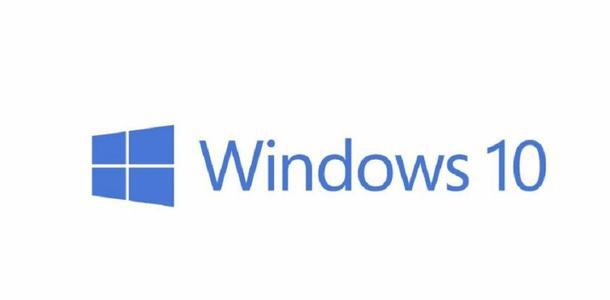
以下是一些可以解决 Win10 开机后无限重启问题的方法:
进入安全模式排查
通过 F8 或 Shift+F8:重启电脑,在启动过程中连续按 F8 或 Shift+F8 尝试进入 “高级启动选项” 菜单,再选择 “安全模式”。进入安全模式后,按 “win+r” 打开运行,输入 “msconfig”,回车确定,在 “常规” 选项卡中勾选 “诊断启动”,确定之后重启电脑,电脑会自动诊断错误进行修复.
通过系统配置:按 Win+R 键打开 “运行” 对话框,输入 msconfig,选择 “启动” 选项卡,点击 “安全引导”,然后重启计算机,即可进入安全模式。进入安全模式后,可排查是否是因驱动程序或应用程序冲突导致的问题.
系统恢复与修复
回退到以前的版本:使用电源键连续重启,进入 “疑难解答”,在 “高级选项” 中选择 “回退到以前的版本”,将系统恢复到之前正常的状态.
使用系统修复工具:使用 Windows 10 安装媒体启动电脑,选择 “修复你的电脑” 选项。在 “高级选项” 中,选择 “命令提示符”,然后输入 sfc /scannow 来修复系统文件.
系统还原:若能进入安全模式,可依次单击 “开始”→“所有程序”→“附件”→“系统工具”→“系统还原”,选择一个还原点进行系统还原,将系统恢复到之前能正常开机时的状态.
检查硬件问题
检查内存条和硬盘:打开机箱,把内存条拔起来擦拭干净,内存插槽也彻底清理下,重新插回去;检查硬盘数据线和电源线是否连接牢固,可尝试更换数据线或换个主板上的接口。若怀疑硬盘故障,可进入 BIOS 寻找硬盘或者进入 PE 系统检测硬盘健康度.
检查其他硬件连接:确保所有电缆和接口连接正常,并且没有松脱或损坏,如显卡、CPU 风扇等硬件与主板的连接,同时清理硬件上的灰尘,保证其正常散热.
检查硬件兼容性:确保硬件设备与 Windows 10 兼容,可到电脑制造商网站上下载最新的 BIOS、声卡、显卡等驱动程序进行更新.
检查更新与驱动程序
检查系统更新:打开设置,点击 “更新与安全”,然后点击 “检查更新”,安装最新的系统补丁和功能更新,以确保系统的稳定性和兼容性.
更新驱动程序:在设备管理器中,右键点击需要更新的设备,选择 “更新驱动程序”;也可以使用驱动更新工具,如驱动精灵等,检测并更新过时或不兼容的驱动程序.
禁用自动重启功能
右键点击 “此电脑”,选择 “属性”,在 “高级系统设置” 中进入 “启动和恢复” 设置,在 “系统失败” 部分取消勾选 “自动重新启动”,以便查看蓝屏错误代码,进一步分析问题.
重置或重新安装系统
重置系统:如果以上方法都无法解决问题,可以在 “高级启动选项” 中选择 “重置你的电脑”,按照提示进行系统重置,但需注意备份重要数据.
重新安装系统:使用 Windows 10 安装媒体进行干净的安装,彻底解决系统问题,但此操作会清除电脑中的所有数据,务必提前做好数据备份.
本文由电脑基地(www.diannaojidi.com)收集整理分享,转载请注明出处!电脑基地官网
郑重声明:本文版权归原作者所有,转载文章仅为传播更多信息之目的,如作者信息标记有误,请第一时间联系我们修改或删除,谢谢!